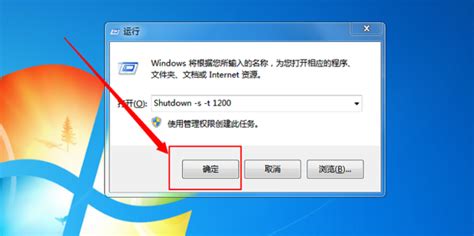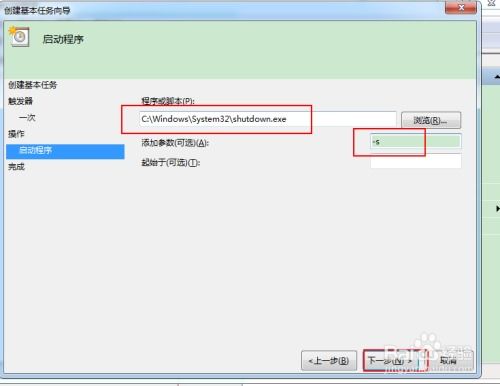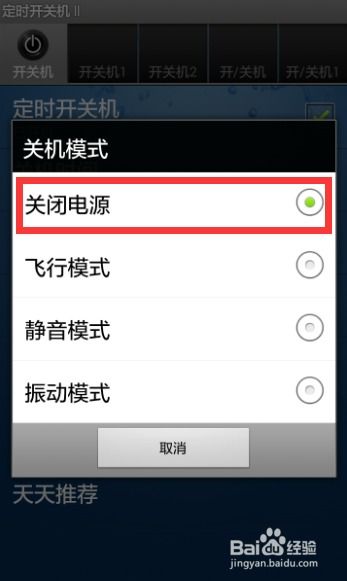Win7系统定时关机设置方法
在日常使用Windows 7操作系统的过程中,我们可能会遇到需要定时关机的场景,比如在晚上下载大型文件后自动关闭电脑,或者在特定时间自动关闭以避免过度使用。本文将详细介绍如何在Windows 7系统中设置定时关机,帮助您轻松实现这一功能。

首先,我们可以通过Windows 7自带的“任务计划程序”来设置定时关机。这是Windows操作系统提供的一个非常强大的工具,允许用户创建、编辑和管理各种任务,包括在特定时间运行程序、发送邮件提醒等。以下是通过“任务计划程序”设置定时关机的具体步骤:

1. 打开任务计划程序:

首先,点击屏幕左下角的“开始”按钮,然后在搜索框中输入“任务计划程序”并按回车。这样,您就可以打开Windows任务计划程序了。
2. 创建基本任务:
在任务计划程序的右侧操作面板中,您会看到“创建基本任务…”的选项。点击它,会弹出一个向导窗口,帮助您逐步创建任务。
3. 输入任务名称和描述:
在向导的第一步中,您需要为任务输入一个名称,例如“定时关机”。此外,您还可以选择性地输入任务的描述,以便将来更容易地识别和管理它。
4. 设置触发器:
接下来,向导会要求您设置任务的触发器,即任务何时开始执行。对于定时关机来说,您可以选择“每天”、“每周”、“每月”或“一次”等选项。选择适合您需求的选项,并按照提示设置具体的时间。
5. 选择操作:
在设置完触发器后,向导会要求您选择任务要执行的操作。在这个步骤中,您需要选择“启动程序”,因为我们要运行的是关机命令。
6. 浏览并添加关机命令:
在选择了“启动程序”后,向导会要求您输入要运行的程序或脚本。在这里,您需要点击“浏览”按钮,然后在弹出的文件选择对话框中找到并选中“shutdown.exe”。这个文件通常位于“C:\Windows\System32”目录下。选择完文件后,点击“打开”按钮。
7. 添加关机参数:
在选择完关机命令后,向导会要求您输入该程序的参数。对于关机命令来说,您可以输入“-s -t XXXX”,其中“-s”表示关机,“-t”后面跟的数字表示在多少秒后执行关机操作。例如,如果您想在30分钟后关机,可以输入“-s -t 1800”。
8. 完成设置:
最后,向导会要求您确认任务设置。检查所有信息无误后,点击“完成”按钮。现在,您已经成功创建了一个定时关机任务。
除了使用任务计划程序外,我们还可以通过命令行来设置定时关机。Windows 7的命令行工具(CMD)提供了丰富的功能,允许用户通过输入命令来执行各种操作。以下是通过命令行设置定时关机的具体步骤:
1. 打开命令提示符:
首先,点击屏幕左下角的“开始”按钮,然后在搜索框中输入“cmd”并按回车(或者按Ctrl+Shift+Esc打开任务管理器,在“文件”菜单中选择“新建任务(运行…)”,然后输入“cmd”并按回车)。这样,您就可以打开命令提示符了。
2. 输入关机命令:
在命令提示符窗口中,您可以输入以下命令来设置定时关机:
shutdown /s /t XXXX
其中,“/s”表示关机,“/t”后面跟的数字表示在多少秒后执行关机操作。例如,如果您想在60秒后关机,可以输入:
shutdown /s /t 60
3. 确认关机操作:
输入命令后,系统会弹出一个提示框,询问您是否真的要关闭计算机。如果您确认要关机,请点击“确定”按钮。否则,请点击“取消”按钮来取消关机操作。
另外,如果您想在关机前保存当前的工作或执行其他操作,您还可以在关机命令中添加“-c”参数来指定一条关机前的提示信息。例如:
shutdown /s /t 600 /c "您的计算机将在10分钟后关机,请保存您的工作。"
这样,当系统开始倒计时时,会弹出一个提示框显示您指定的信息。
除了上述两种方法外,还有一些第三方软件也可以帮助我们实现定时关机的功能。这些软件通常提供了更加直观和易用的界面,以及更多的自定义选项。但是,使用第三方软件也存在一定的风险,比如可能会与系统其他组件产生冲突或导致系统不稳定等。因此,在选择使用第三方软件之前,请务必谨慎考虑并仔细阅读软件的说明和注意事项。
总的来说,无论您选择哪种方法来实现定时关机的功能,都需要确保您已经保存了所有重要的工作并关闭了所有不必要的程序。此外,在设置定时关机时,还需要根据自己的实际需求来设置合适的时间参数。如果您不确定
- 上一篇: PS软件保存源文件及多种格式文件的教程
- 下一篇: 如何查询百世快递单号的物流信息?
-
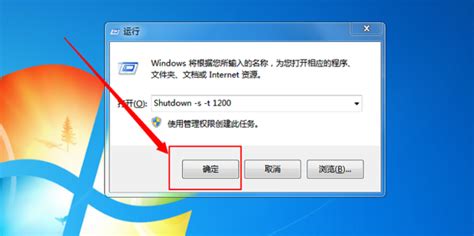 如何在Win7电脑上设置定时关机资讯攻略11-09
如何在Win7电脑上设置定时关机资讯攻略11-09 -
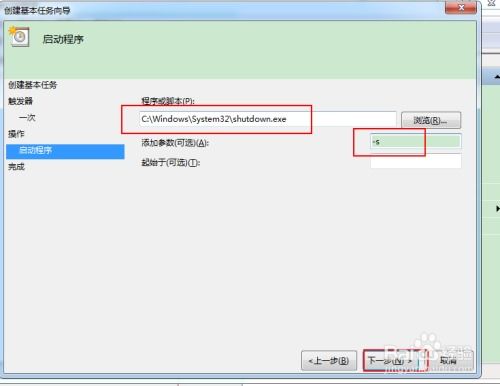 Win7系统如何设置自动关机?资讯攻略11-06
Win7系统如何设置自动关机?资讯攻略11-06 -
 电脑如何设置定时自动关机?资讯攻略12-09
电脑如何设置定时自动关机?资讯攻略12-09 -
 打造智能生活:一键设置电脑定时自动开机与关机秘籍资讯攻略10-25
打造智能生活:一键设置电脑定时自动开机与关机秘籍资讯攻略10-25 -
 掌握技巧:轻松设置Win7自动关机资讯攻略11-06
掌握技巧:轻松设置Win7自动关机资讯攻略11-06 -
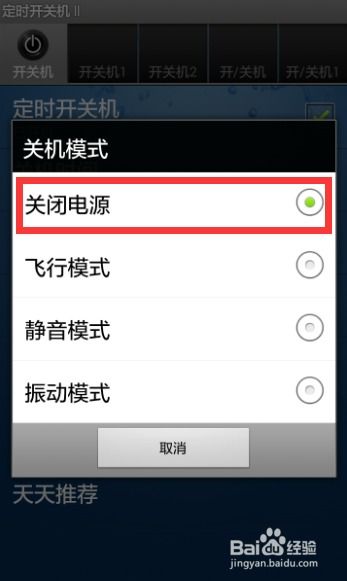 如何设置手机定时自动关机资讯攻略12-09
如何设置手机定时自动关机资讯攻略12-09